Užívateľská príručka pre iPhone
- Vitajte
-
-
- Modely iPhonu kompatibilné so systémom iOS 18
- iPhone XR
- iPhone XS
- iPhone XS Max
- iPhone 11
- iPhone 11 Pro
- iPhone 11 Pro Max
- iPhone SE (2. generácia)
- iPhone 12 mini
- iPhone 12
- iPhone 12 Pro
- iPhone 12 Pro Max
- iPhone 13 mini
- iPhone 13
- iPhone 13 Pro
- iPhone 13 Pro Max
- iPhone SE (3. generácia)
- iPhone 14
- iPhone 14 Plus
- iPhone 14 Pro
- iPhone 14 Pro Max
- iPhone 15
- iPhone 15 Plus
- iPhone 15 Pro
- iPhone 15 Pro Max
- iPhone 16
- iPhone 16 Plus
- iPhone 16 Pro
- iPhone 16 Pro Max
- Základy nastavenia
- Prispôsobte si iPhone podľa seba
- Snímanie skvelých fotiek a videí
- Udržiavanie kontaktu s priateľmi a rodinou
- Zdieľanie funkcií s rodinou
- Používanie iPhonu pri každodenných činnostiach
- Odborné rady od podpory Apple
-
- Čo je nové v iOS 18
-
- Úprava hlasitosti
- Zapnutie alebo vypnutie svietidla na iPhone
- Stíšenie iPhonu
- Multitasking s obrazom v obraze
- Prístup k funkciám zo zamknutej plochy
- Používanie Dynamic Islandu
- Vykonávanie rýchlych akcií
- Vyhľadávanie na iPhone
- Získanie informácií o iPhone
- Správa úložiska v iPhone
- Zobrazenie alebo zmena nastavení mobilných dát
- Cestovanie s iPhonom
-
- Zmena zvukov a vibrovania
- Používanie a prispôsobenie akčného tlačidla
- Vytvorenie prispôsobenej zamknutej obrazovky
- Zmena pozadia
- Používanie a prispôsobenie Ovládacieho centra
- Úprava jasu a vyváženia farieb obrazovky
- Dlhšie zapnutý displej iPhonu
- Používanie pasívneho režimu
- Prispôsobenie veľkosti textu a nastavenia zväčšenia
- Zmena názvu iPhonu
- Zmena dátumu a času
- Zmena jazyka a regiónu
- Zmena predvolených apiek
- Zmena predvoleného vyhľadávača
- Otočenie obrazovky iPhonu
- Prispôsobenie možností zdieľania
-
- Pridávanie alebo zmena klávesníc
- Pridávanie emoji, Memoji a nálepiek
- Vytvorenie snímky obrazovky
- Vytvorenie záznamu obrazovky
- Vypĺňanie formulárov, podpisovanie dokumentov a vytváranie podpisov
- Interakcia s obsahom zachyteným na fotkách a videách
- Identifikovanie objektov vo vašich fotkách a videách
- Oddelenie hlavného objektu na fotke od pozadia
-
-
- Základy používania kamery
- Nastavenia kamery pred zhotovením fotky
- Používanie fotografických štýlov
- Používanie fotografických štýlov pomocou kamery iPhonu 16
- Zhotovovanie fotiek Live Photo
- Fotenie v sériovom režime
- Fotenie selfie
- Fotenie panoramatických snímok
- Fotenie a nahrávanie videí v makro režime
- Fotenie portrétov
- Fotenie v nočnom režime
- Fotenie vo formáte Apple ProRAW
- Používanie tlačidla Ovládanie kamery
- Používanie tlačidla Ovládanie kamery na otvorenie inej apky
- Úprava hlasitosti uzávierky
- Nastavenie režimu HDR kamery
- Nahrávanie videí
- Zhotovovanie priestorových fotiek a videí pre Apple Vision Pro
- Zmena možností nahrávania zvuku na modeloch iPhonu 16
- Nahrávanie videí vo formáte ProRes
- Nahrávanie videí vo filmovom režime
- Zmena nastavení nahrávania videa
- Uloženie nastavení kamery
- Prispôsobenie objektívu hlavnej kamery a kamery Fusion
- Zmena rozšírených nastavení kamery
- Prezeranie, zdieľanie a tlač fotiek
- Používanie textu naživo
- Skenovanie QR kódov
-
-
-
- Vytváranie a upravovanie udalostí v apke Kalendár
- Posielanie pozvánok
- Odpovedanie na pozvánky
- Zmena spôsobu zobrazenia udalostí
- Vyhľadávanie udalostí
- Zmena nastavení apky Kalendár
- Plánovanie a zobrazovanie udalostí v inom časovom pásme
- Sledovanie udalostí
- Používanie viacerých kalendárov
- Používanie pripomienok
- Používanie kalendára sviatkov
- Zdieľanie kalendárov uchovaných v iCloude
- Kompas
-
- Pridávanie a používanie kontaktných údajov
- Upravovanie kontaktov
- Pridanie vlastných kontaktných údajov
- Pridávanie a odstraňovanie účtov
- Zdieľanie kontaktných údajov na iPhone pomocou NameDropu
- Používanie kontaktov z apky Telefón
- Zlúčenie alebo skrytie duplicitných kontaktov
- Synchronizácia kontaktov medzi zariadeniami
- Importovanie kontaktov
- Exportovanie kontaktov
-
- Začíname s apkou FaceTime
- Vytvorenie odkazu na FaceTime
- Fotenie snímok Live Photo
- Nahrávanie a prepisovanie audiohovorov
- Zapnutie živých titulkov vo FaceTime hovore
- Používanie iných apiek počas hovoru
- Uskutočnenie skupinového FaceTime hovoru
- Zobrazenie účastníkov v mriežke
- Spoločné pozeranie, počúvanie a hranie hier cez SharePlay
- Zdieľanie obrazovky počas FaceTime hovoru
- Požiadanie o vzdialené ovládanie alebo jeho umožnenie počas FaceTime hovoru
- Spolupráca na dokumente v apke FaceTime
- Používanie funkcií videokonferencií
- Prenos FaceTime hovoru na iné Apple zariadenie
- Zmena nastavení videa v apke FaceTime
- Zmena nastavení zvuku vo FaceTime
- Zmena vášho vzhľadu
- Opustenie hovoru alebo prepnutie do apky Správy
- Blokovanie a stíšenie FaceTime hovorov od neznámych volajúcich
- Nahlásenie hovoru ako nevyžiadaného
-
- Začíname s apkou Freeform
- Vytváranie násteniek apky Freeform
- Kreslenie a písanie rukou
- Riešenie matematických problémov písaných rukou
- Pridávanie textu na samolepiace poznámky, do tvarov a textových polí
- Pridávanie tvarov, čiar a šípok
- Pridávanie diagramov
- Pridávanie fotiek, videí a ďalších súborov
- Používanie jednotných štýlov
- Umiestňovanie položiek na nástenke
- Prechádzanie scénami a ich prezentácia
- Odoslanie kópie alebo PDF súboru
- Vytlačenie nástenky
- Zdieľanie násteniek a spolupráca
- Vyhľadávanie na nástenkách v apke Freeform
- Vymazávanie a obnovovanie násteniek
- Zmena nastavení apky Freeform
-
- Úvod do Domácnosti
- Upgradovanie na novú architektúru apky Domácnosť
- Nastavenie príslušenstva
- Ovládanie príslušenstva
- Ovládanie domácnosti pomocou Siri
- Plánovanie používania energie na základe prognózy siete
- Zobrazenie spotreby a cien elektriny
- Nastavenie HomePodu
- Ovládanie domácnosti na diaľku
- Vytváranie a používanie scén
- Používanie automatizácií
- Nastavenie bezpečnostných kamier
- Používanie funkcie rozpoznávania tvárí
- Odomykanie dverí kľúčom od domácnosti na iPhone alebo Apple Watch
- Konfigurácia routera
- Pozvanie ďalších osôb na ovládanie príslušenstva
- Pridanie ďalších domácností
-
- Prezeranie máp
- Prezeranie 3D máp
-
- Vyhľadanie trasy
- Pridávanie alebo zmena zastávok na trase
- Zobrazenie prehľadu trasy alebo zoznamu odbočení
- Zmena nastavení hlasovej navigácie
- Zobrazenie trasy pre cestu autom
- Zobrazenie trasy k zaparkovanému autu
- Nastavenie trás elektromobilom
- Nahlasovanie dopravných udalostí
- Zobrazenie pešej trasy
- Ukladanie prechádzok a túr
- Zobrazenie trasy verejnou dopravou
- Zobrazenie cyklistickej trasy
- Získanie informácií o premávke a počasí
- Rezervácia jazdy autom
- Odhad trvania cesty a času príchodu
- Stiahnutie offline máp
-
- Vyhľadávanie miest
- Pridávanie miest a poznámok do knižnice
- Označenie miesta značkou
- Zdieľanie miest
- Hodnotenie miest a pridávanie fotiek
- Usporiadanie miest pomocou vlastných sprievodcov
- Hľadanie atrakcií, reštaurácií a služieb v okolí
- Získanie informácií o miestach
- Objavovanie miest pomocou sprievodcov
- Prezeranie okolia rôznych miest
- Prehliadky Flyover
- Vymazanie histórie miest
- Vymazanie nedávnych trás
- Výber predvoleného režimu cestovania a jednotiek
- Nahlasovanie problémov v apke Mapy
-
- Nastavenie apky Správy
- Služba iMessage
- Posielanie správ a odpovedanie na ne
- Textové správy cez satelit
- Naplánovanie odoslania správy neskôr
- Odvolanie a úprava správ
- Ako nestratiť prehľad v správach
- Vyhľadávanie
- Preposielanie a zdieľanie správ
- Skupinové konverzácie
- Zdieľanie obrazoviek
- Spolupráca na projektoch
- Používanie iMessage apiek
- Zhotovovanie a úprava fotiek alebo videí
- Zdieľanie fotiek, odkazov a ďalšieho obsahu
- Posielanie nálepiek
- Vytváranie a posielanie memoji
- Reakcie pomocou tapbackov
- Úprava štýlu a animovanie správ
- Kreslenie a písanie správ rukou
- Odosielanie a ukladanie GIF súborov
- Žiadosti o peniaze, posielanie a prijímanie platieb
- Odosielanie a prijímanie audiospráv
- Zdieľanie vlastnej polohy
- Zapnutie alebo vypnutie potvrdení o prečítaní
- Úprava hlásení
- Blokovanie, filtrovanie a nahlasovanie správ
- Vymazávanie správ a príloh
- Obnovenie vymazaných správ
-
- Získanie hudby
-
-
- Prehrávanie hudby
- Používanie ovládacích prvkov hudobného prehrávača
- Prehrávanie hudby pomocou Siri
- Prehrávanie hudby v bezstratovom formáte
- Prehrávanie priestorového zvuku
- Počúvanie rádia
- Spoločné prehrávanie hudby cez SharePlay
- Spoločné prehrávanie hudby v aute
- Úprava zvuku
- Usporiadanie hudby do poradia
- Zamiešanie alebo opakovanie skladieb
- Spievanie s Apple Music
- Zobrazenie informácií o autoroch a textov skladieb
- Informovanie služby Apple Music o tom, akú hudbu máte radi
-
- Začíname s News
- Používanie widgetov apky News
- Zobrazenie spravodajských článkov vybraných priamo pre vás
- Čítanie a zdieľanie článkov
- Sledovanie vašich obľúbených tímov pomocou funkcie Moje športy.
- Počúvanie audiozhrnutí Apple News Today (Dnes na Apple News)
- Vyhľadávanie článkov v apke News
- Ukladanie článkov v apke News
- Vymazanie histórie čítania v apke News
- Predplatenie individuálnych kanálov aktualít
-
- Začíname s apkou Poznámky
- Vytváranie a formátovanie poznámok
- Používanie rýchlych poznámok
- Pridávanie kresieb a rukopisu
- Zadávanie vzorcov a rovníc
- Pridávanie fotiek, videí a ďalšieho obsahu
- Nahrávanie a prepis zvuku
- Skenovanie textu a dokumentov
- Práca s PDF súbormi
- Pridávanie odkazov
- Prehľadávanie poznámok
- Usporiadanie do priečinkov
- Usporiadanie pomocou tagov
- Používanie dynamických priečinkov
- Zdieľanie a spolupráca
- Export alebo tlač poznámok
- Zamknutie poznámok
- Pridávanie a odstraňovanie účtov
- Zmena zobrazenia apky Poznámky
- Zmena nastavení Poznámok
-
- Používanie apky Heslá
- Nájdenie hesla pre webstránku alebo apku
- Zmena hesla pre webstránku alebo apku
- Odstránenie heslo
- Obnovenie vymazaného hesla
- Vytvorenie hesla pre webstránku alebo apku
- Zobrazenie hesiel väčším písmom
- Používanie prihlasovacích kľúčov na prihlasovanie na webové stránky a do apiek
- Prihlásenie cez Apple
- Zdieľanie hesiel
- Automatické vypĺňanie silných hesiel
- Zobrazenie webových stránok vylúčených z automatického vypĺňania
- Zmena slabých a odhalených hesiel
- Zobrazenie hesiel a súvisiacich informácií
- Vyhľadanie a zdieľanie hesla Wi-Fi siete
- Zabezpečené zdieľanie hesiel cez AirDrop
- Sprístupnenie hesiel na všetkých vašich zariadeniach
- Automatické vypĺňanie overovacích kódov
- Automatické vypĺňanie SMS kódov
- Prihlasovanie s menej častým overovaním cez CAPTCHA
- Používanie dvojfaktorovej autentifikácie
- Používanie bezpečnostných kľúčov
-
- Uskutočnenie hovoru
- Nahrávanie a prepisovanie hovorov
- Zmena nastavení apky Telefón na iPhone
- Zobrazenie a vymazanie histórie hovorov
- Prijatie alebo odmietnutie prichádzajúcich hovorov
- Počas hovoru
- Uskutočnenie konferenčného hovoru alebo hovoru medzi viacerými účastníkmi na iPhone
- Nastavenie odkazovača
- Kontrola odkazovača
- Zmena privítania a nastavení odkazovača
- Výber zvonení a vibrácií
- Volanie cez Wi-Fi
- Nastavenie presmerovania hovorov
- Nastavenie čakania hovorov
- Blokovanie nežiaducich hovorov
-
- Začíname s apkou Fotky
- Prezeranie fotiek a videí
- Zobrazenie informácií o fotkách a videách
-
- Vyhľadávanie fotiek a videí podľa dátumu
- Hľadanie a pomenovanie ľudí a domácich miláčikov
- Vyhľadanie skupinových fotiek
- Prechádzanie fotiek podľa miesta
- Vyhľadanie nedávno uložených fotiek
- Vyhľadanie fotiek z cestovania
- Vyhľadanie účteniek, QR kódov, nedávno upravovaných fotiek a ďalších položiek
- Vyhľadanie fotiek, videí a ďalších položiek podľa typu médií
- Prispôsobenie apky Fotky
- Filtrovanie a usporiadanie knižnice fotiek
- Zálohovanie a synchronizácia fotiek s iCloudom
- Vymazanie alebo skrytie fotiek a videí
- Hľadanie fotiek a videí
- Získavanie návrhov na pozadia
-
- Zdieľanie fotiek a videí
- Zdieľanie dlhých videí
- Vytváranie zdieľaných albumov
- Pridanie a odstránenie ľudí spolupracujúcich na zdieľanom albume
- Pridávanie a mazanie fotiek a videí v zdieľanom albume
- Nastavenie zdieľanej iCloud Fotoknižnice a pripájanie sa do zdieľaných knižníc
- Používanie zdieľanej iCloud Fotoknižnice
- Pridávanie obsahu do zdieľanej iCloud Fotoknižnice
- Vytváranie nálepiek z fotiek
- Duplikovanie a kopírovanie fotiek a videí
- Zlúčenie duplicitných fotiek a videí
- Import a export fotiek a videí
- Tlač fotiek
-
- Hľadanie podcastov
- Počúvanie podcastov
- Zobrazenie prepisov podcastov
- Odoberanie obľúbených podcastov
- Používanie widgetu apky Podcasty
- Výber obľúbených kategórií a kanálov
- Usporiadanie knižnice podcastov
- Sťahovanie, ukladanie, odstraňovanie a zdieľanie podcastov
- Odoberanie podcastov
- Počúvanie obsahu len pre odberateľov
- Zmena nastavení sťahovania
-
- Začíname s apkou Pripomienky
- Nastavenie pripomienok
- Vytvorenie zoznamu potravín
- Pridávanie podrobností
- Dokončovanie a odstraňovanie položiek
- Úpravy a organizovanie zoznamu
- Prehľadávanie zoznamov
- Organizovanie viacerých zoznamov
- Tagovanie položiek
- Používanie dynamických zoznamov
- Zdieľanie a spolupráca
- Vytlačenie zoznamu
- Práca so šablónami
- Pridávanie a odstraňovanie účtov
- Zmena nastavení apky Pripomienky
-
- Prechádzanie webu
- Vyhľadávanie webových stránok
- Zobrazenie Zhrnutí
- Prispôsobenie nastavení Safari
- Zmena rozloženia
- Vytvorenie viacerých profilov Safari
- Počúvanie obsahu webovej stránky pomocou Siri
- Pridanie webovej stránky do záložiek
- Uloženie stránok do zoznamu Na prečítanie
- Nájdenie odkazov, ktoré s vami niekto zdieľal
- Pridávanie anotácií a uloženie webstránky ako PDF súboru
- Automatické vypĺňanie formulárov
- Získanie rozšírení
- Vymazanie medzipamäte a súborov cookie
- Povolenie cookies
- Skratky
- Tipy
-
- Informácie o Apple Peňaženke
- Nastavenie Apple Pay
- Používanie služby Apple Pay na bezkontaktné platby
- Používanie Apple Pay v apkách a na webe
- Apple Cash
- Apple Card
- Vstupenky, zákaznícke karty, lístky a viac
- Apple účet
- Usporiadanie Peňaženky
- Odstránenie platobných kariet
- Zmena nastavení Peňaženka a Apple Pay
-
- Začíname s funkciami Apple Intelligence
- Používanie nástrojov na písanie
- Používanie funkcií Apple Intelligence v apke Mail
- Používanie funkcií Apple Intelligence v apke Správy
- Používanie funkcií Apple Intelligence so Siri
- Generovanie zhrnutí webových stránok
- Generovanie zhrnutí telefonických hovorov a audionahrávok
- Vytváranie originálnych obrázkov pomocou nástroja Image Playground
- Vytvorenie Genmoji pomocou funkcií Apple Intelligence
- Používanie Paličky na obrázky s funkciami Apple Intelligence
- Používanie funkcií Apple Intelligence v apke Fotky
- Používanie vizuálnej inteligencie s Ovládaním kamery
- Generovanie zhrnutí hlásení a obmedzovanie rušivých podnetov
- Používanie ChatGPT s funkciami Apple Intelligence
- Apple Intelligence a súkromie
- Blokovanie prístupu k funkciám Apple Intelligence v Čase pred obrazovkou
-
- Nastavenie Rodinného zdieľania
- Pridanie členov rodinného zdieľania
- Odstránenie členov rodinného zdieľania
- Zdieľania predplatného
- Zdieľanie nákupov
- Zdieľanie polohy s rodinou a nájdenie stratených zariadení
- Nastavenie Apple Cash pre rodinu a Apple Card pre rodinu
- Nastavenie rodičovskej ochrany
- Nastavenie zariadenia dieťaťa
-
- Práca na rôznych zariadeniach pomocou kontinuity
- Používanie iPhonu na Macu
- Prijímanie hlásení z iPhonu na Macu
- Odosielanie položiek na zariadenia v blízkosti pomocou AirDropu
- Prenos rozpracovaných úloh medzi zariadeniami
- Kopírovanie a vkladanie obsahu medzi zariadeniami
- Streamovanie videa a audia z iPhonu
- Sprístupnenie telefonických hovorov a textových správ na iPade a Macu
- Zdieľanie internetového pripojenia pomocou osobného hotspotu
- Používanie iPhonu ako webovej kamery
- Vkladanie kresieb, fotiek a skenov na Macu
- Okamžité spustenie relácie SharePlay
- Pripojenie iPhonu k počítaču pomocou kábla
-
- Úvod do systému CarPlay
- Pripojenie ku CarPlay
- Používanie Siri
- Používanie ovládacích prvkov vstavaných vo vozidle
- Získanie podrobnej navigácie
- Nahlasovanie dopravných udalostí
- Zmena zobrazenia mapy
- Telefonovanie
- Prehrávanie hudby
- Zobrazenie kalendára
- Odosielanie a prijímanie textových správ
- Oznamovanie prichádzajúcich textových správ
- Prehrávanie podcastov
- Prehrávanie audiokníh
- Počúvanie spravodajských článkov
- Ovládanie domácnosti
- Používanie iných apiek s CarPlay
- Preusporiadanie ikon na ploche systému CarPlay
- Zmena nastavení v systéme CarPlay
-
- Základné informácie o funkciách prístupnosti
- Zapnutie funkcií prístupnosti počas nastavovania
- Zmena nastavení prístupnosti pre Siri
- Rýchle zapnutie alebo vypnutie funkcií prístupnosti
-
- Prehľad funkcií prístupnosti pre zrak
- Priblíženie
- Zobrazenie väčšej verzie textu, ktorý práve čítate alebo píšete
- Zmena farieb displeja
- Zjednodušenie čitateľnosti textu
- Obmedzenie pohybu na obrazovke
- Pohodlnejšie používanie iPhonu počas jazdy vo vozidle
- Prispôsobenie vizuálnych nastavení v konkrétnych apkách
- Vypočujte si, čo je na obrazovke alebo čo píšete
- Počúvanie audiopopisov
- Úprava nastavení systému CarPlay
-
- Zapnutie a precvičovanie funkcie VoiceOver
- Zmena nastavení funkcie VoiceOver
- Používanie gest funkcie VoiceOver
- Ovládanie iPhonu so zapnutým VoiceOverom
- Ovládanie funkcie VoiceOver pomocou rotora
- Používanie dotykovej klávesnice
- Písanie prstom
- Trvalé vypnutie obrazovky
- Používanie funkcie VoiceOver s externou klávesnicou
- Používanie braillovského riadka
- Zadávanie Braillových znakov na obrazovke
- Prispôsobenie gest a klávesových skratiek
- Používanie funkcie VoiceOver s ukazovacím zariadením
- Ako získať opisy vášho okolia v reálnom čase
- Používanie funkcie VoiceOver v apkách
-
- Prehľad funkcií prístupnosti pre mobilitu
- Používanie funkcie AssistiveTouch
- Úprava spôsobu, akým iPhone reaguje na dotyk
- Zadné klepnutie
- Používanie funkcie Dosah
- Automatické prijímanie hovorov
- Vypnutie vibrovania
- Úprava nastavení Face ID a pozornosti
- Používanie ovládania hlasom
- Používanie príkazov hlasového ovládania so systémom CarPlay
- Úprava nastavení bočného tlačidla alebo tlačidlo Domov
- Úprava nastavení ovládania kamery
- Používanie tlačidiel ovládača Apple TV Remote
- Úprava nastavení kurzora
- Úprava nastavení klávesnice
- Ovládanie iPhonu pomocou externej klávesnice
- Úprava nastavení AirPodov
- Zapnutie funkcie Zrkadlenie Apple Watch
- Ovládanie Apple zariadenia v blízkosti
- Ovládanie iPhonu pohybom očí
-
- Prehľad funkcií prístupnosti pre sluch
- Používanie načúvacích prístrojov
- Používanie aktívneho počúvania
- Používanie rozpoznávania zvuku
- Nastavenie a používanie protokolov RTT a TTY
- Oznamovanie hlásení blikaním indikátora
- Úprava nastavení zvuku
- Prehrávanie zvukov na pozadí
- Zobrazenie titulkov a skrytých titulkov
- Zobrazovanie prepisov správ z interkomu
- Živé titulkovanie hovoreného slova
- Prehrávanie hudby pomocou klepaní, textúr a ďalších výrazových prostriedkov
- Upozorňovanie na klaksóny a sirény v systéme CarPlay
-
- Majte kontrolu nad tým, čo zdieľate
- Zapnutie funkcií zamknutej obrazovky
- Zabezpečenie Apple účtu
-
- Spravovanie zdieľania informácií pomocou bezpečnostnej kontroly
- Ovládanie povolení apiek na sledovanie
- Ovládanie zdieľaných informácií o polohe
- Ovládanie prístupu k informáciám v apkách
- Ovládanie prístupu ku kontaktom
- Nastavenie spôsobu, akým vám spoločnosť Apple zobrazuje reklamu
- Ovládanie prístupu k hardvérovým funkciám
- Vytvorenie a správa adries vo funkcii Skryť môj email
- Ochrana pri surfovaní na internete pomocou Súkromného prenosu cez iCloud
- Používanie privátnej sieťovej adresy
- Používanie pokročilej ochrany dát
- Používanie režimu blokovania
- Používanie ochrany odcudzeného zariadenia
- Prijímanie upozornení na citlivý obsah
- Overovanie kontaktov kľúčom
-
- Zapnutie alebo vypnutie iPhonu
- Vynútené reštartovanie iPhonu
- Aktualizácia systému iOS
- Zálohovanie iPhonu
- Resetovanie nastavení iPhonu
- Vymazanie iPhonu
- Obnovenie celého obsahu zo zálohy
- Obnovenie zakúpených a vymazaných položiek
- Predaj, darovanie alebo spätný odpredaj iPhonu
- Inštalácia a odstránenie konfiguračných profilov
-
- Informácie o bezpečnosti
- Informácie o zaobchádzaní
- Ďalšie informácie o softvéri a službách
- Vyhlásenie o zhode FCC
- Vyhlásenie o zhode s kanadskými štandardmi ISED
- Informácie o funkcii Ultra Wideband
- Informácie o laserovom zariadení triedy 1
- Apple a životné prostredie
- Likvidácia a recyklácia
- Neautorizované úpravy iOS
- Autorské práva
Čo je nové v iOS 18
Apple Intelligence. (iOS 18.1) Systém Apple Intelligence kombinuje silu generatívnych modelov s chápaním osobného kontextu, aby dokázal poskytovať užitočné a relevantné informácie. Dokáže určovať prioritu hlásení, emailov a správ a vytvárať ich zhrnutia, umožňuje vám interagovať so Siri novými a prirodzenejšími spôsobmi, pomôže vám vyhľadať v knižnici fotky, keď vlastnými slovami opíšete, čo na nich je, uľahčí vám každodenné úlohy použitím informácií, ktoré získa z vášho iPhonu, a poskytne vám mnoho ďalších možností. (iOS 18.2) Pomocou nástroja Image Playground vygenerujete úplne nové obrázky podľa pôvodných opisov, navrhnutých pojmov či ľudí z vašej knižnice fotiek. Pomocou klávesnice iPhonu môžete vytvárať Genmoji na spestrenie konverzácie alebo napodobnenie priateľa z knižnice fotiek. V apke Poznámky máte k dispozícii Paličku na obrázky, ktorá dokáže previesť text či hrubo načrtnutú kresbu na ilustráciu. Ak chcete začať, pozrite si tému Začíname s funkciami Apple Intelligence na iPhone.
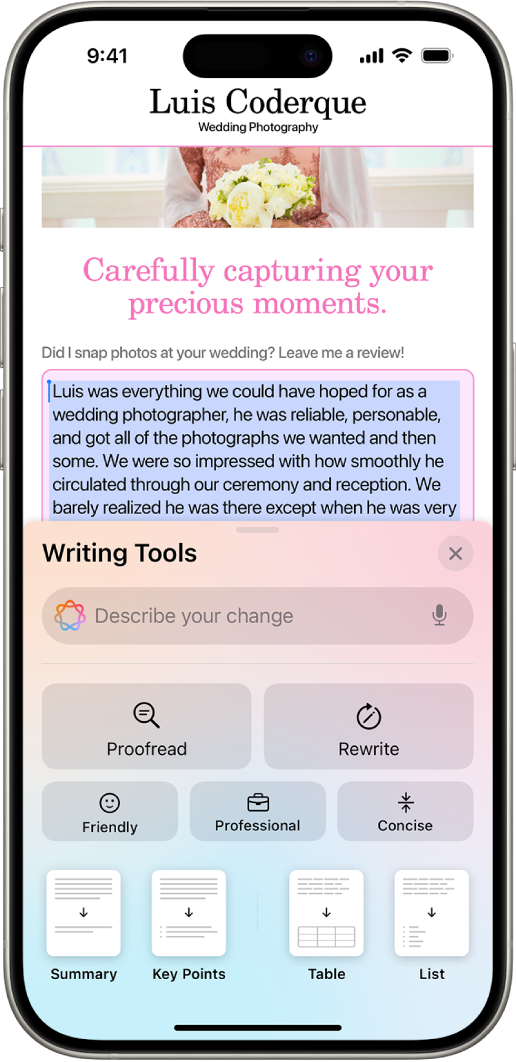
Prispôsobte si plochu. Usporiadajte apky a widgety na ploche a zmeňte ich veľkosť. Dajte apkám svoj obľúbený odtieň alebo nechajte iPhone navrhnúť vám farbu, ktorá dopĺňa vaše pozadie. Pozrite si tému Prispôsobenie apiek a widgetov na ploche iPhonu.
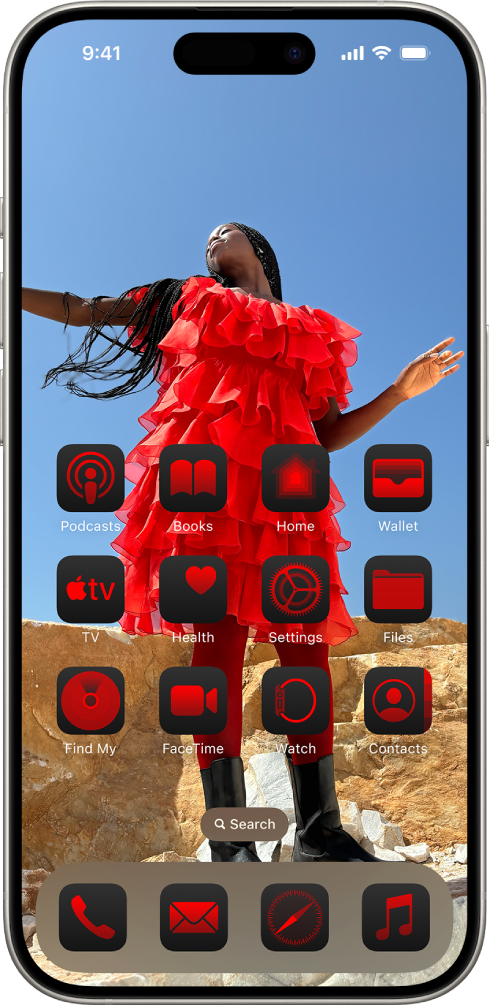
Zamykajte a skrývajte apky. Chráňte si citlivé apky a informácie v nich tak, že ich zamknete alebo skryjete. Po zamknutí apky na ploche bude na ich otvorenie potrebné použiť Face ID, Touch ID alebo kód. Skrývajte apky z plochy do priečinka skrytých apiek, ktorý je zamknutý. Informácie uložené v zamknutých alebo skrytých apkách sa nebude zobrazovať na iných miestach na iPhone ako sú hlásenia alebo vyhľadávanie. Pozrite si tému Zamknutie alebo skrytie apky na iPhone.
Meňte ovládacie prvky zamknutej obrazovky. Vymeňte ovládacie prvky v dolnej časti zamknutej obrazovky za iné možnosti, ako je napríklad časovač alebo kalkulačka. Pozrite si tému Zmena ovládacích prvkov v spodnej časti zamknutej obrazovky.

Ovládajte Centrum. Prepracované Ovládacie centrum ponúka nové skupiny ovládacích prvkov, takže môžete rýchlo vykonať rôzne akcie pre ešte viac funkcií. Galéria ovládacích prvkov zobrazí na jednom mieste všetky vaše možnosti vrátane ovládacích prvkov z vašich obľúbených apiek. Pozrite si tému Používanie a prispôsobenie Ovládacieho centra na iPhone.
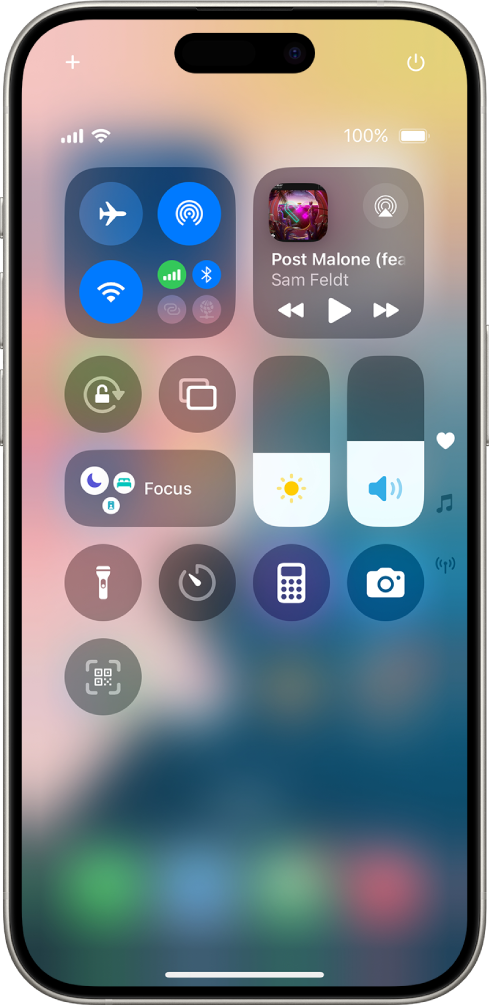
Fotky. Prepracovaná apka Fotky vám dáva knižnicu fotiek priamo na dosah, takže budete môcť tráviť menej času hľadaním a viac vychutnávaním si svojich spomienok. Vaše fotky sú usporiadané podľa tém, napríklad Posledné dni, Výlety, Ľudia a domáci miláčikovia a ďalšie. Vďaka pripnutým zbierkam máte rýchly prístup k zbierkam alebo albumom, ktoré sú vám najdrahšie. Apku Fotky môžete tiež prispôsobiť tak, aby bola pre vás ešte osobnejšia a užitočnejšia. Pozrite si tému Začíname s apkou Fotky na iPhone.
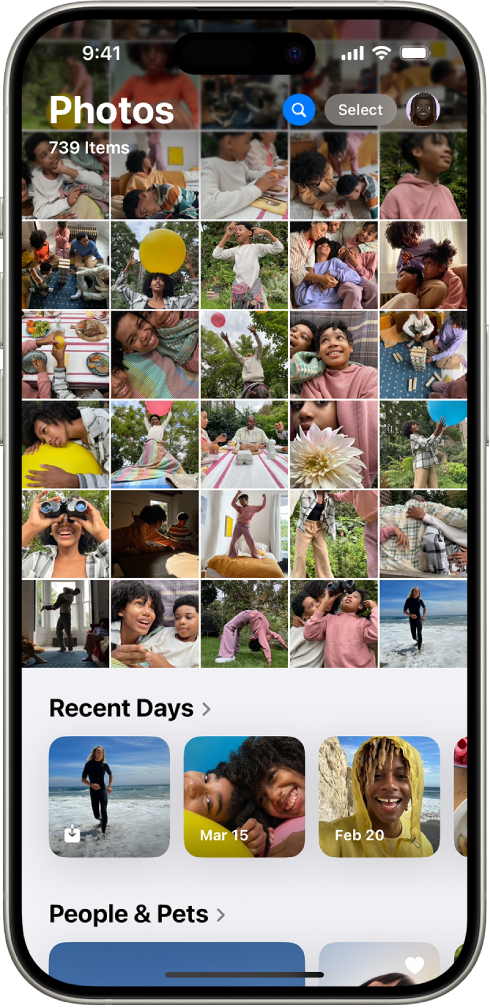
Správy. Pridávajte textové efekty ako je tučné písmo, kurzíva, podčiarknutie alebo prečiarknutie a dodajte tak svojim správam dôraz, prípadne používajte animované efekty na nejaké písmeno, slovo, frázu či emoji. Mnoho z nich sa vám bude ponúkať priamo počas písania. Reagujte na správy novými spôsobmi a používajte emoji alebo nálepku ako tapback. Naplánujte odoslanie správy v konkrétnom čase a používajte možnosti satelitu, aby ste zostali v spojení, aj keď ste bez Wi-Fi alebo mobilného signálu. Pozrite si témy Úprava štýlu a animovanie správ na iPhone, Reakcie pomocou tapbackov v apke Správy na iPhone, Naplánovanie odoslania správy neskôr na iPhone a Odoslanie textovej správy cez satelitné pripojenie na iPhone.
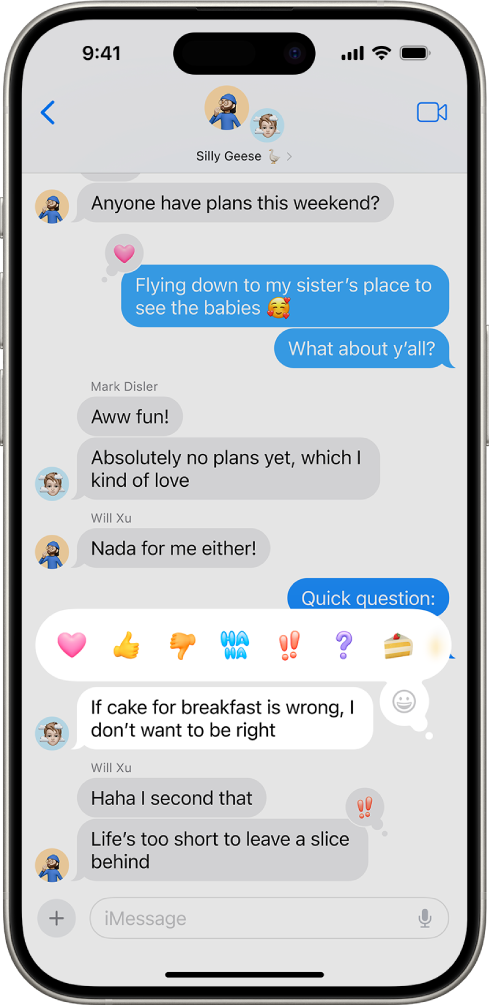
Mail. (iOS 18.2) Schránka prijatých správ v apke Mail je rozdelená do užitočných kategórií, v ktorých ľahko nájdete správy, ktoré práve hľadáte. Kategória Primárne vám pomáha so sústredením na to najdôležitejšie, ako sú naliehavé správy a emaily od priateľov, rodiny a kolegov. Kategórie Transakcie, Aktualizácie a Propagácie sú tu na všetko ostatné. Správy v týchto kategóriách sa zoskupujú podľa odosielateľov a pre ľahšie prechádzanie môžete zobraziť ich úryvky. Pozrite si tému Používanie kategórií v apke Mail na iPhone.
Safari. Safari automaticky zisťuje relevantné informácie na stránkach a počas vášho prezerania ich zvýrazňuje. Funkcia Zhrnutia zobrazuje užitočné informácie ako sú mapy, preklady a odkazy na ďalšie informácie ohľadom prezeraného obsahu. Prepracované zobrazenie čítačky ponúka obsah a vysoko kvalitné zhrnutie, aby ste pochopili jadro článku ešte pred jeho čítaním. Pozrite si témy Zobrazenie zhrnutí webovej stránky v Safari na iPhone a Skrytie rozptyľujúcich prvkov počas čítania článkov v Safari na iPhone.
Heslá. Nová apka, ktorá bezpečne uchováva všetky vaše heslá, prihlasovacie údaje účtov a overovacie kódy na jednom mieste. Ak používate AutoFill, vami vygenerované heslá sa automaticky pridajú do apky Heslá. Pozrite si témy Nájdenie hesla pre webstránku alebo apku na iPhone a Zobrazenie hesiel a súvisiacich informácií na iPhone.
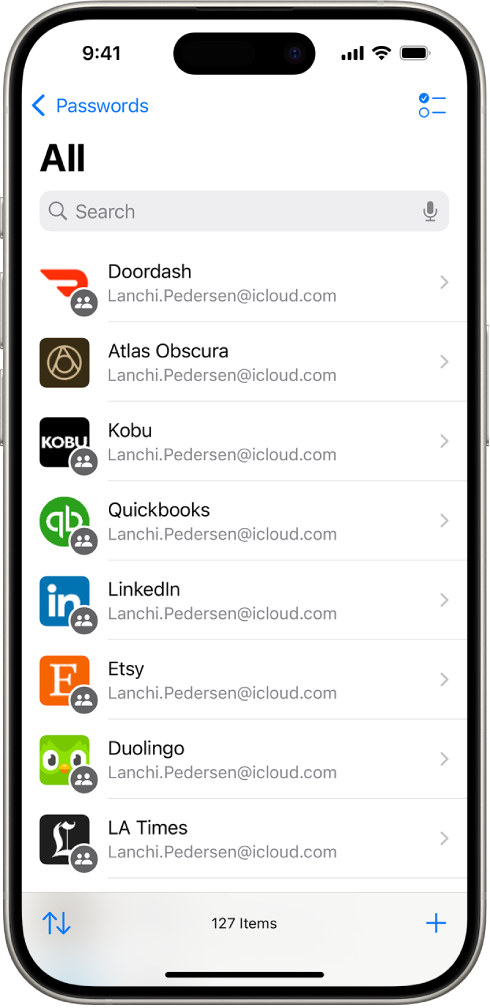
Mapy. Zobrazujte topografické mapy s podrobnou sieťou železníc a túr, vrátane všetkých 63 národných parkov v USA. Ukladajte si turistické mapy do iPhonu, aby ste k nim mali prístup aj offline, spolu s presným hlasovým navádzaním. Môžete si vytvárať vlastné trasy na prechádzky a túry s rôznymi možnosťami trasy ako napríklad jednosmerné, tam a späť alebo okruh. Pozrite si témy Zobrazenie pešej trasy v apke Mapy na iPhone a Ukladanie prechádzok a túr v apke Mapy na iPhone.
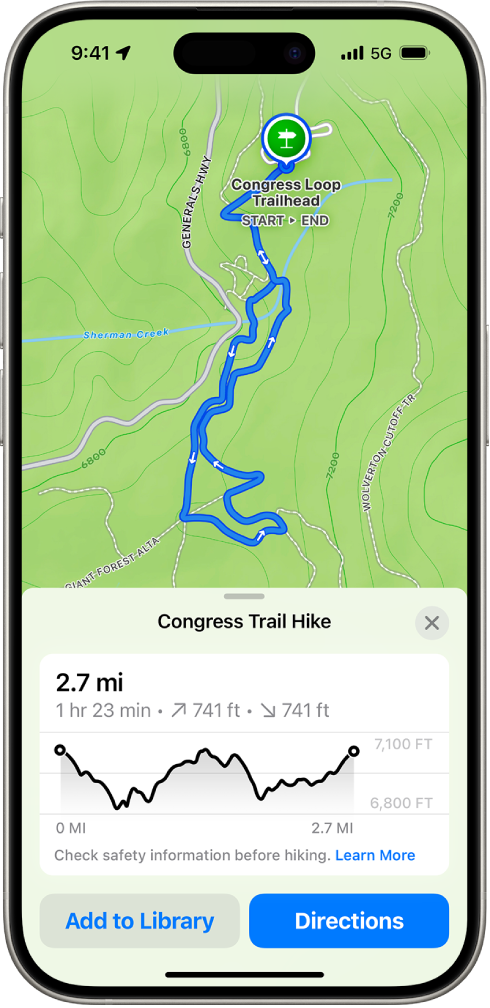
FaceTime. Pomôžte priateľom a rodine s ich zariadeniami tak, že môžete klepnúť a kresliť na svoju obrazovku a ukázať im tak, čo majú spraviť na svojich. Prípadne ich požiadajte o možnosť vzdialene ovládať ich zariadenie. Pozrite si témy Zdieľanie obrazovky počas FaceTime hovoru na iPhone a Požiadanie o vzdialené ovládanie alebo jeho umožnenie počas FaceTime hovoru na iPhone.
Peňaženka. Pomocou funkcie Tap to Cash môžete odosielať a prijímať platby Apple Cash podržaním iPhonu alebo hodiniek Apple Watch blízko iPhonu alebo Apple Watch inej osoby, bez potreby zdieľať svoje telefónne čísla. Vstupenky na podujatia obsahujú sprievodcu podujatím a miestom konania spolu s odporúčaniami z apiek Apple. Pozrite si svoje odmeny alebo zostatky bodov v Peňaženke a použite Apple Pay na platbu prostredníctvom odmien alebo splátok. Pozrite si témy odosielanie Apple Cash pomocou funkcie Tap to Cash, Používanie lístkov v Peňaženke na iPhone a Používanie Apple Pay v apkách a na webe na iPhone.
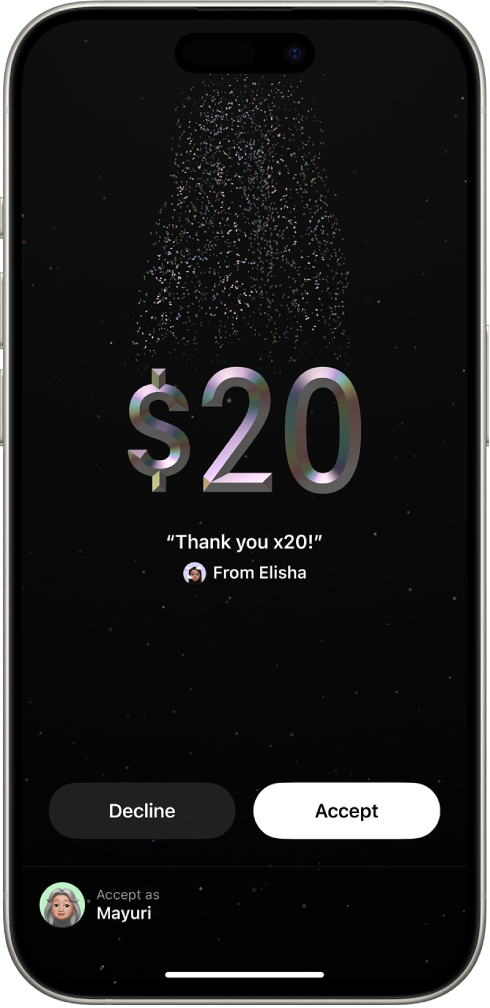
Poznámky. V poznámkach môžete využíva živé nahrávanie zvuku a nechať reč prepísať do textovej podoby. Dajte textu vyniknúť pomocou farieb, používajte rozbaľovacie hlavičky v častiach, kde sa nachádza veľa textu, a okamžite riešte matematické problémy pomocou Matematických poznámok. Pozrite si témy Nahrávanie a prepis zvuku v apke Poznámky na iPhone, Vytváranie a formátovanie poznámok na iPhone a Zadávanie vzorcov a rovníc v apke Poznámky na iPhone.
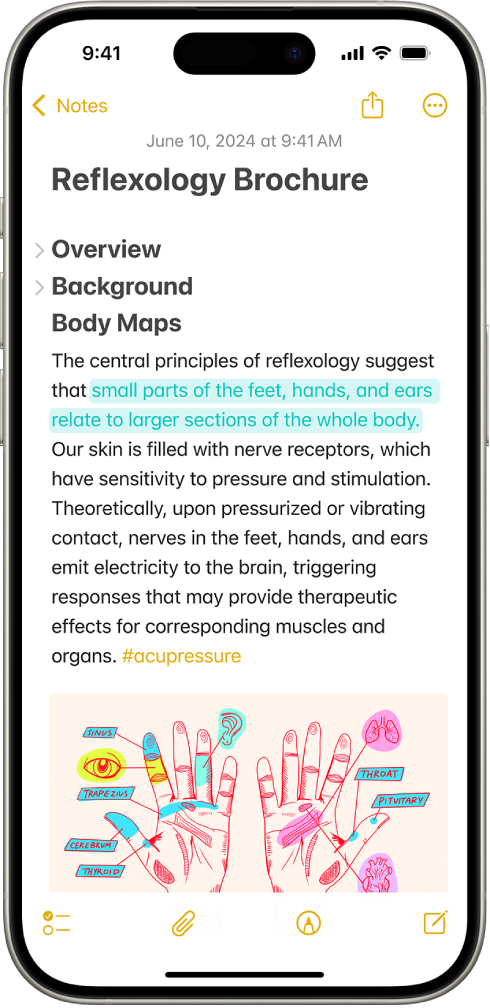
Denník. Zaznamenajte si stav svojej mysle do apky Denník a automaticky pridávajte čas strávený písaním ako minúty meditácie v apke Zdravie. Prehľadávajte Denník a nájdite a usporiadajte predošlé záznamy a zobrazujte svoje série písania či iné štatistiky, ktoré vám pomôžu dosahovať ciele v písaní denníka. Pozrite si témy Denník pre vašu duševnú pohodu na iPhone, Zobrazenie a vyhľadávanie záznamov v denníku na iPhone a Zmena nastavení apky Denník na iPhone.
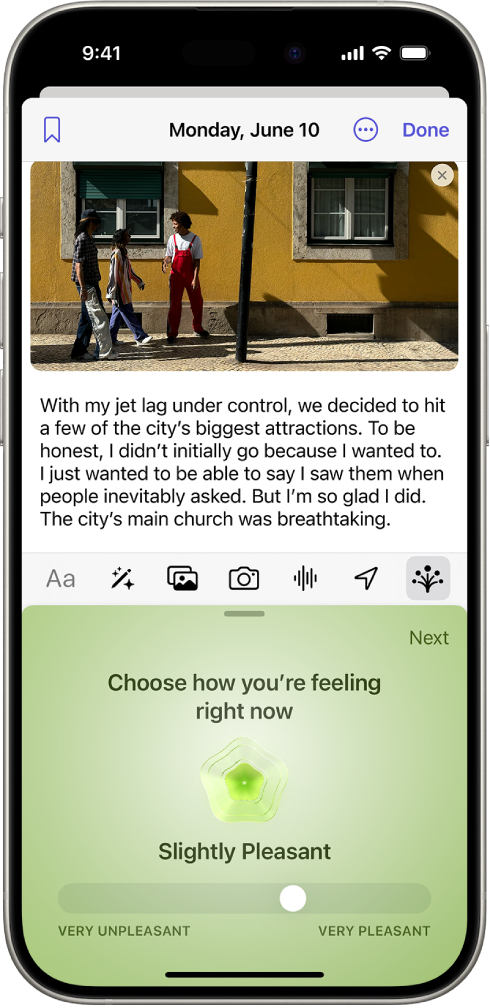
Diktafón. (iOS 18.2) Na podporovaných modeloch môžete k inštrumentálnym záznamom nahrať druhú vrstvu so spevom. Pozrite si tému Pridanie druhej vrstvy k nahrávke v apke Diktafón na iPhone.
Apple TV. Vďaka funkcii Vhľady zistite viac o hercoch a hudbe priamo počas prehrávania seriálu alebo filmu a používajte funkciu Zvýrazniť dialógy, aby ste lepšie počuli, o čom sa hovorí na obrazovke. Pozrite si tému Streamovanie obsahu a ovládanie prehrávania v apke Apple TV na iPhone.
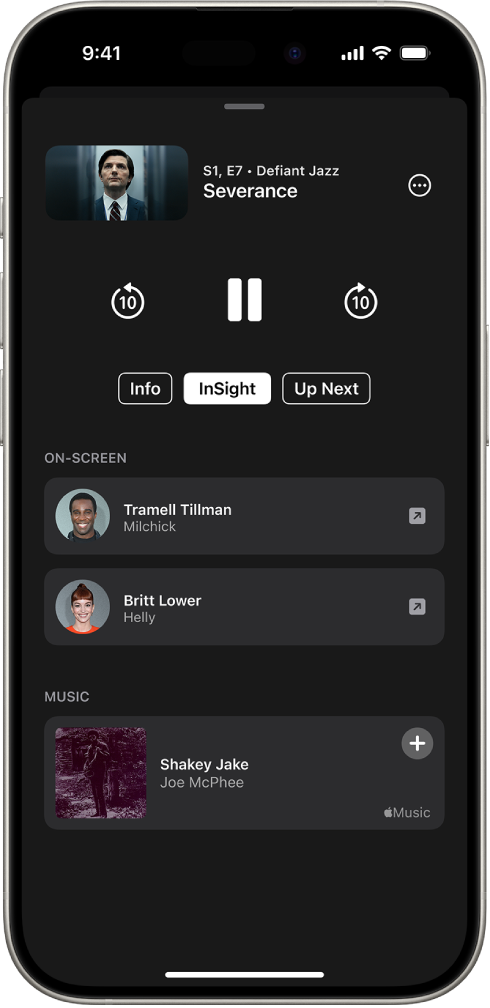
Domácnosť. Dajte hosťom načasovaný prístup ku konkrétnym ovládacím prvkom vašej domácnosti ako je otváranie garáže, alarmové systémy a zámky na dverách. Pozrite si tému Pozvanie ďalších osôb na ovládanie príslušenstva v domácnosti na iPhone.
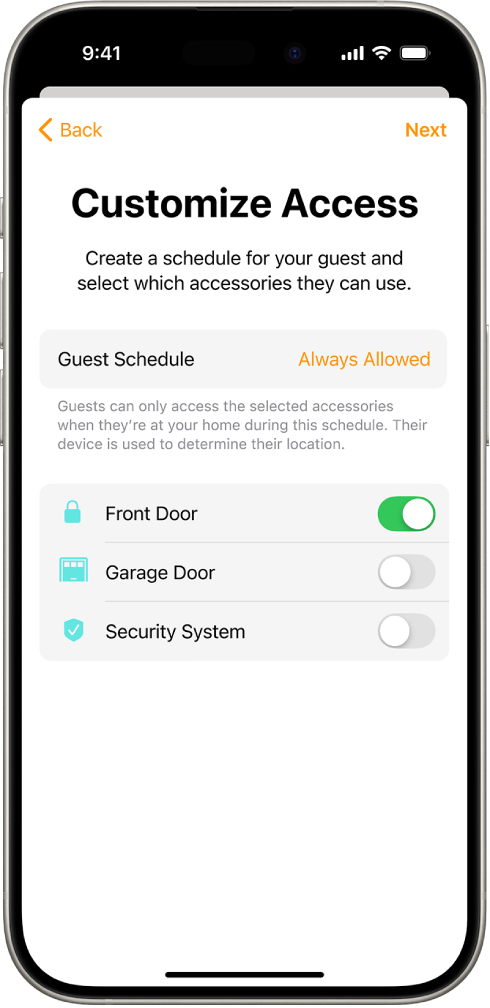
Súkromie a bezpečnosť. Prepracované nastavenia Súkromie a bezpečnosť vám pomáhajú spravovať to, koľko informácií zdieľate s apkami a môžete vybrať konkrétne kontakty, ktoré chcete zdieľať s nejakou apkou, namiesto poskytnutia jej celého zoznamu. Pozrite si témy Ovládanie prístupu k informáciám v apkách na iPhone a Ovládanie prístupu ku kontaktom na iPhone.
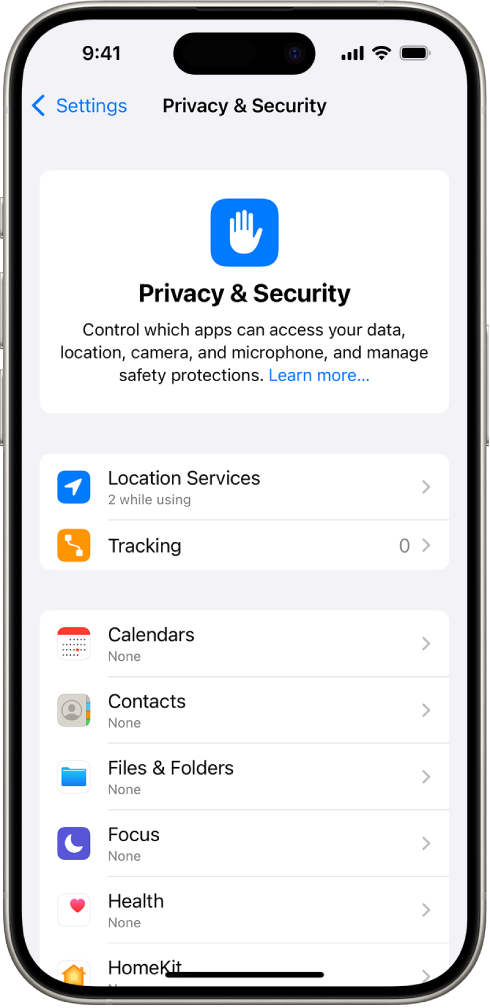
Prístupnosť. Funkcia Sledovanie očí vám umožňuje ovládať iPhone len svojimi očami. Hudobná haptika synchronizuje taptický systém iPhonu s rytmom skladieb a Hlasové skratky pomáhajú ľuďom s netypickou rečou nahrávať zvuky, ktoré spúšťajú na iPhone rôzne akcie. Pozrite si témy Ovládanie iPhonu pohybom očí, Prehrávanie hudby na iPhone pomocou klepaní, textúr a ďalších výrazových prostriedkov a Používanie hlasových skratiek na iPhone.
Živé video SOS. Zdieľajte počas tiesňových volaní streamovanie videa a nahraté médiá, aby vám bolo možné rýchlejšie a ľahšie poskytnúť potrebnú pomoc. Pozrite si tému Kontaktovanie tiesňových služieb pomocou funkcie SOS na iPhone.
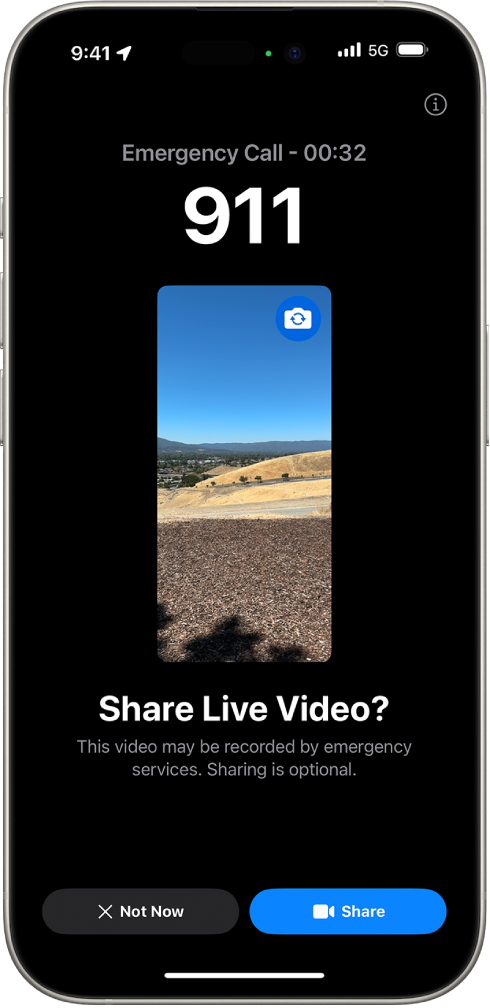
Freeform. Scény vám umožňujú organizovať a prezentovať svoju nástenku sekciu po sekcii. Môžete odoslať kópiu nástenky akejkoľvek osobe pomocou odkazu. Vylepšený režim diagramov uľahčuje vytváranie spojení na plátne. Pozrite si témy Prechádzanie scénami a ich prezentácia v nástenkách Freeform na iPhone, Odoslanie kópie alebo PDF súboru nástenky Freeform na iPhone a Pridávanie diagramov na nástenke apky Freeform na iPhone.
Kalkulačka. Využívajte nové nástroje ako história a konverzie jednotiek. Zadávajte alebo píšte rukou matematické rovnice s Matematickými poznámkami a zhodnocujte výrazy, priraďujte premenné, kreslite grafy a ešte viac. Pozrite si témy Zobrazenie predchádzajúcich výpočtov v apke Kalkulačka na iPhone, Konverzia jednotiek alebo mien v apke Kalkulačka na iPhone a Riešenie matematických výpočtov pomocou funkcie Matematické poznámky v apke Kalkulačka na iPhone.
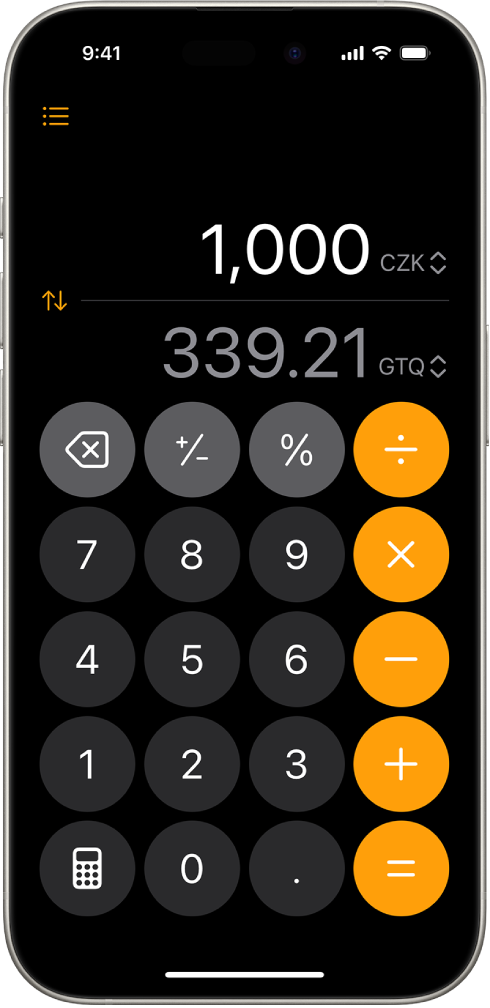
Kalendár. Prepracované zobrazenie mesiaca uľahčuje prehľad nadchádzajúceho mesiaca. A navyše môžete vytvárať, zobrazovať, upravovať a dokončovať pripomienky z apky Pripomienky priamo v Kalendári. Pozrite si témy Zmena spôsobu zobrazenia udalostí v Kalendári na iPhone a Používanie pripomienok v apke Kalendár na iPhone.
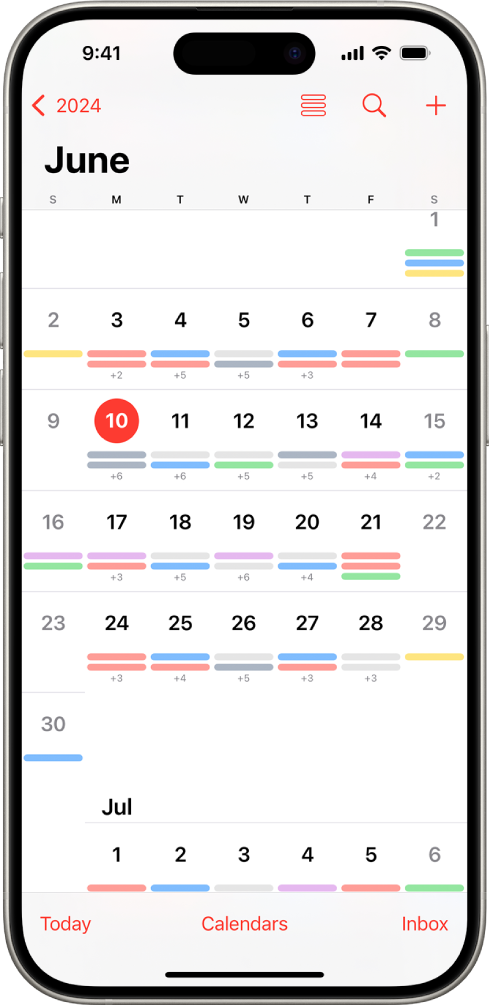
Spoznajte triky pre systém iOS 18. Do apky Tipy sú pravidelne pridávané nové rady, aby ste mohli naplno využiť možnosti svojho iPhonu. Pozrite si tému Získanie tipov.
Poznámka: Nové funkcie a apky sa môžu líšiť v závislosti od vášho iPhonu a od vášho modelu, polohy, jazyka a operátora.